如何用HandBrake压缩视频文件?在旅途中使用摄影设备记录美景时,拍摄素材的存储管理常成为困扰。专业视频压缩工具HandBrake能有效缩减文件体积,本文将以图文形式详解具体操作流程。
视频文件压缩实践指南
步骤1:启动应用程序
在计算机桌面找到HandBrake图标双击启动,初次使用建议选择默认界面布局。软件支持Windows、MacOS及Linux系统,操作界面会根据平台特性自动适配。
步骤2:导入原始素材
点击主界面左上角的"Source"按钮,在弹出的文件浏览器中定位目标视频。支持直接拖拽文件至工作区,导入后软件将自动解析媒体信息。建议在预设栏选择"Fast 1080p30"通用模板,该模式适配大多数移动设备播放需求。
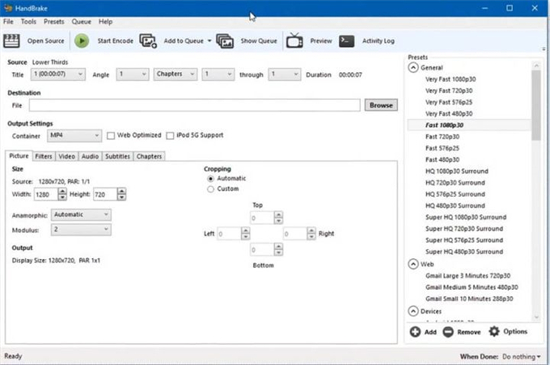
步骤3:设置存储路径
点击界面底部的"Browse"按钮,在弹出的对话框中选择输出目录。建议单独建立压缩文件夹进行分类管理,注意保留10%以上的磁盘剩余空间以保证处理稳定性。
步骤4:配置输出规格
在格式选项区,MP4格式具有最佳兼容性,MKV格式支持多字幕轨道。分辨率设置建议保持源文件比例,若需适配手机屏幕可选择720p模式。注意H.265编码虽压缩率高但需设备支持。
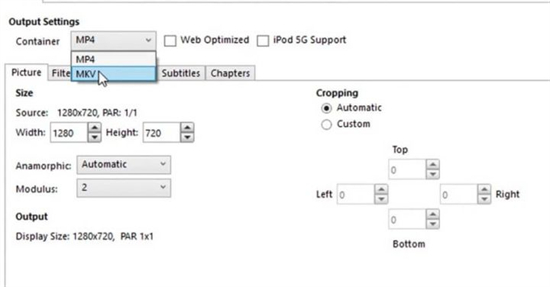
步骤5:调整核心参数
视频编码器选择x264可在画质与体积间取得平衡,比特率设置建议参考源文件数值的60%。帧速率保持"Same as source"可避免画面卡顿,动态调整质量滑块时实时预览文件大小变化。
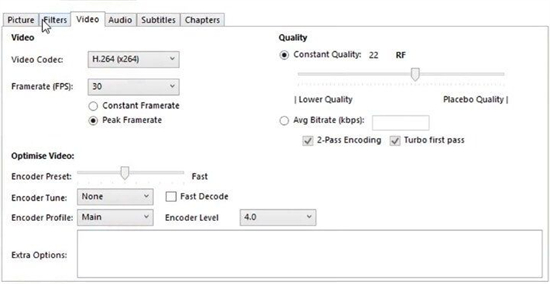
进阶操作建议:在Filters标签页启用降噪滤镜可提升压缩效率,音频设置中采用AAC编码并保持128kbps比特率。批量处理时可创建队列任务,通过并行计算加速处理进程。完成设置后点击Start按钮,处理进度将实时显示于状态栏。
注意事项:压缩过程中请保持电源连接,大文件处理可能耗时较长。建议先进行片段测试,确认画质达标后再处理完整视频。定期更新软件版本可获得更优的编码算法支持。

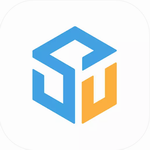


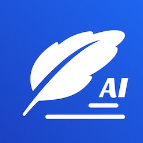








 西瓜视频高清影音免费畅享
西瓜视频高清影音免费畅享 gdmssplus安卓监控应用下载
gdmssplus安卓监控应用下载 念念手账2024清新生活记录神器
念念手账2024清新生活记录神器